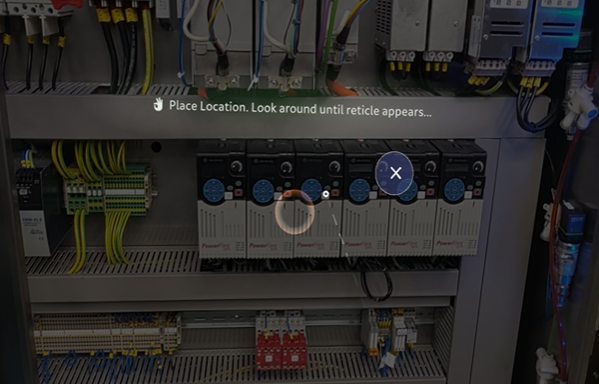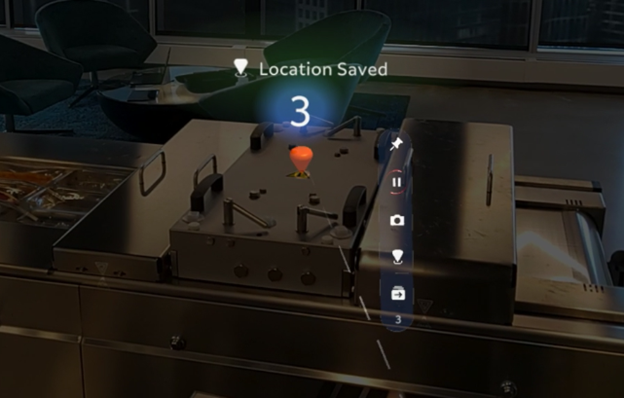Collocare indicatori di posizione di area target
Utilizzare gli indicatori di posizione di area target per specificare le aree nell'ambiente in cui l'utente deve eseguire determinati task. Per informazioni sulle best practice, vedere
Best practice.
|
|
È necessario avere eseguito l'accesso a Vuforia Capture per salvare gli indicatori di posizione di area target.
|
1. Quando si è pronti per aggiungere un indicatore di posizione di area target al passo, pronunciare "Colloca posizione". In alternativa, è possibile utilizzare il pulsante per il collocamento di una posizione di area target (

) nel menu Acquisizione.
2. Viene visualizzato un cerchio sopra la superficie fisica. Il cerchio funge da target per l'indicatore di posizione di area target. Una volta che si trova nel punto desiderato, puntare l'indice o pronunciare "Salva posizione".
| Tenere presente che la posizione del cerchio durante il collocamento di un indicatore di posizione di area target è determinata dalla posizione della testa. |
| È possibile annullare il collocamento di un indicatore di posizione di area target utilizzando la "X". |
3. Una volta collocata e salvata la posizione di area target, viene visualizzato un indicatore di posizione di area target.
| Se si colloca l'indicatore di posizione di area target in una posizione di area target indesiderata, è possibile utilizzare il comando vocale "Colloca posizione" o premere il pulsante per il collocamento di una posizione di area target per spostare l'indicatore di posizione di area target in una nuova posizione. |
Inoltre, anche tutti i passi futuri vengono associati alla posizione di area target fino a quando non ne viene collocata un'altra. Durante la riproduzione della procedura, le informazioni sui passi vengono visualizzate nel punto in cui è stata collocata la posizione di area target.
Per informazioni sull'aggiornamento degli indicatori di posizione di area target, vedere
Aggiornare gli indicatori di posizione.